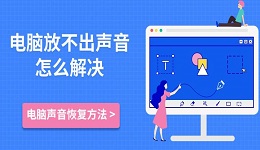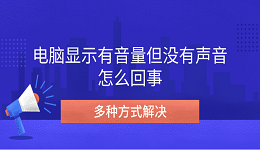当我们正准备观看视频、玩游戏或进行视频通话时,突然发现音量正常但没有声音。这种情况不仅令人困扰,也影响了使用体验。为了帮助大家更好地解决这一问题,本文将提供一系列的解决方案,帮助你快速找到问题所在,并恢复电脑的正常音频输出。

一、检查音频输出设备设置
首先,音频输出设备可能没有正确设置。很多时候,电脑显示有音量但没有声音,可能是因为系统将音频输出设备设置成了错误的设备。比如,电脑连接了外部扬声器或者耳机,但是系统仍然选择了内置扬声器作为输出设备,导致音频无法正常播放。
右键点击任务栏右下角点击音量图标。
点击弹出的音量设置界面中的“打开音量合成器”,查看当前输出设备。
如果发现没有选择正确的设备,如外接扬声器或耳机,点击该设备列表并选择正确的输出设备。
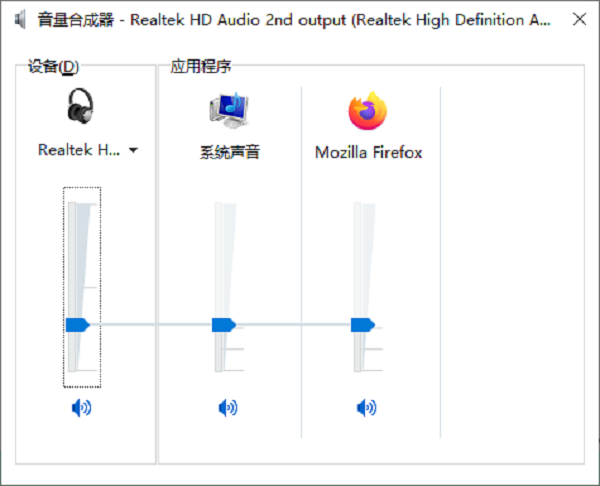
二、检查音量设置和静音功能
另一个常见的原因是音量设置被调至静音或过低,虽然音量图标显示正常,但音量并未打开。这种情况较为常见,尤其是在不小心触碰了音量键时。
点击屏幕右下角的音量图标,确保音量没有被调至静音。
将音量滑块拖到合适的音量值,确保音量适中。
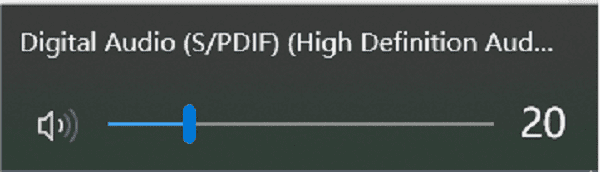
检查应用程序中的音量设置,有时程序自身的音量设置也会影响整体音频输出。
如果你正在使用耳机或外部扬声器,检查这些设备是否已经打开音量调节。
三、检查声卡驱动是否正常
电脑的声卡驱动是保证音频输出的关键组件。如果驱动程序出现故障或过时,可能会导致电脑显示音量但没有声音的情况。推荐你使用驱动人生来自动识别并更新所有过时的驱动程序,确保声卡驱动得到最佳支持。

打开驱动人生,进入“驱动管理”界面,点击“立即扫描”按钮,软件会自动扫描并更新所有硬件驱动,包括声卡驱动。
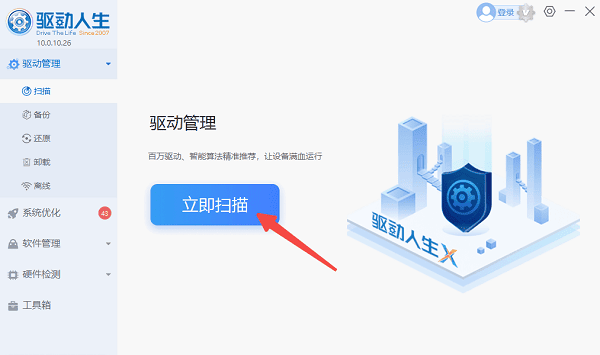
如果检测到声卡驱动异常,点击“立即修复”进行更新修复。
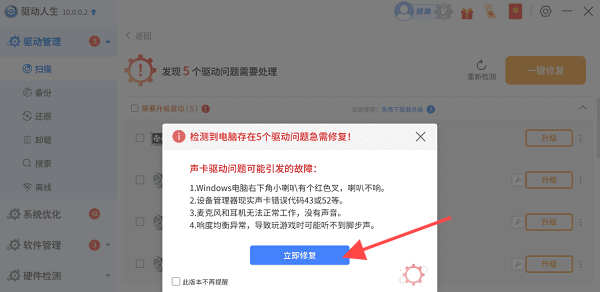
更新完成后,重启电脑,检查声音是否恢复正常。
四、检查音频服务是否正常
Windows操作系统有多个与音频相关的服务,如果这些服务出现问题,也可能导致音量显示正常但没有声音。这时,我们需要检查相关服务是否正常运行。
按下“Win + R”组合键,打开“运行”窗口,输入“services.msc”并回车。
在弹出的“服务”窗口中,找到“Windows音频”服务。
确保“Windows音频”服务的状态为“正在运行”,如果没有,右键点击该服务,选择“启动”。
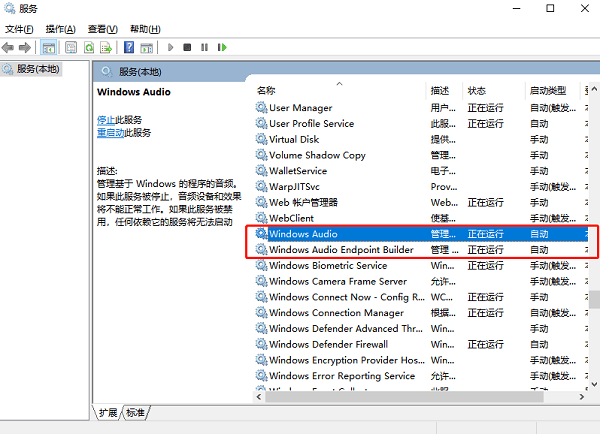
如果该服务已经在运行,但仍然没有声音,可以尝试右键点击该服务,选择“重新启动”。
检查“Windows音频设备体验”服务是否也正在运行,确保音频服务的完整性。
五、检查系统声音设置
有时,操作系统中的设置可能被修改,导致音频无法正常输出。例如,Windows中的“声音”设置可能被更改为不支持的模式,或者音频设备没有启用。
右键点击任务栏中的音量图标,选择“声音”设置。
在弹出的窗口中,点击“播放”标签,查看所有可用的音频设备。
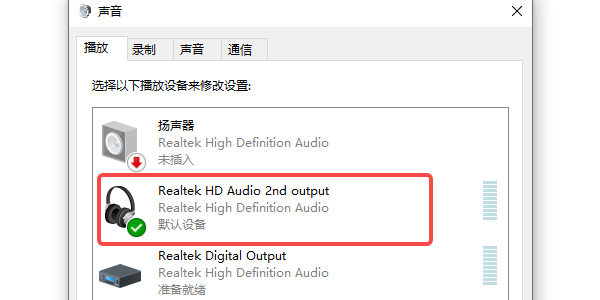
确保你的音频输出设备(如扬声器或耳机)被设置为默认设备。如果没有,右键点击设备并选择“设为默认设备”。
如果仍然没有声音,可以尝试右键点击设备,选择“测试”来查看是否有音频输出。
以上就是电脑显示有音量但没有声音的解决方案。希望对大家有所帮助。如果遇到网卡、显卡、蓝牙、声卡等驱动的相关问题都可以下载“驱动人生”进行检测修复,同时驱动人生支持驱动下载、驱动安装、驱动备份等等,可以灵活的安装驱动。